SD カードは、主に携帯機器のストレージ容量を増やすために使用されます。Samsung SD カードは市場でいくつかの SD カードブランドの中で非常に人気があります。ただし、他の外部ストレージデバイスと同様に、データ損失のリスクがあります。
では、Samsung SD カードから削除されたファイルをどのように取得するのでしょうか?心配しないでください!この記事では、Samsung SD カードリカバリーを行う手順の詳細なチュートリアルを提供し、重要なデータを取得するのを支援します。
Samsung SD カードデータ紛失の一般的なシナリオ
Samsung SD カードでデータを失う原因や状況は数多くあります。ここでは、Samsung SD カードからファイルがなくなっていることに気付く前に経験するかもしれないいくつかの典型的なシナリオをリストアップします:
- ファイルの転送中に中断。Uシステムのシャットダウンや停電などの予期しない状況が発生する間にファイルをカードから PC に移動します。
- いっぱいな SD カードに新しいファイルを追加。 SD カードがいっぱいであり、それでも新しいファイルを追加しようとすると、破損する可能性があり、それに保存されているデータも同様です。
- 誤ってフォーマットされました。 Samsung SD カードを誤ってフォーマットすると、それに保存されているすべての既存データが消去され、元のファイルシステムが新しいものに変更されます。
- 誤った削除。 ファイルを誤って削除することがデータを失う最も一般的な理由かもしれません。
- 物理的な損傷。 SD カードが物理的に損傷すると、水に入れられたり、割れたりすると、それに保存されているすべてのデータが失われます。
- ウイルスの攻撃やマルウェア。 一部のウイルスやマルウェアが Samsung メモリーカードのファイルシステムに感染する可能性があり、その結果、それに保存されているすべてのデータがアクセス不能になります。
サムスンSDカードからデータ損失が発生する可能性があることを知った後、失われたファイルを取り戻すチャンスがあるかどうか疑問に思うかもしれません。心配しないで、次の部分に移動してそこで答えを見つけることができます。
サムスンSDカードから削除されたファイルを回復することは可能ですか?
簡単に言うと、はいの答えです。SDカードからファイルが削除されると、それらは依然としてどこかに隠れており、新しいファイルがそれらを上書きするまでは本当にカードから削除されません。
サードパーティのデータ復旧ソフトウェアの助けを借りるか、またはサムスンSDカードをバックアップしている場合、SDカードから削除されたファイルを回復する可能性が高いです。ただし、SDカードが物理的に損傷している場合は、プロのデータ復旧サービスの支援を探す必要があります。
デバイスでファイルが見つからないときは、すぐにそのデバイスの使用を停止してください(サムスンSDカードが挿入されているデバイス)そして新しいデータを追加しないでください、それは失われたファイルを上書きする可能性があります。これを行う最も安全な方法は、デバイスの電源を切ってから、SDカードを正しく取り外すことです。

このコンテンツが役立つと思いましたか?ソーシャルメディアで共有しましょう!
サムスンSDカードからデータを回復する方法
SDカードが物理的に損傷していない限り、以下のガイドを使用してそれから失われたファイルを回復できます。ここでは、サムスンSDカードデータの回復を実行するための2つの方法を提供しています。それでは、さっそく始めましょう!
WindowsでサムスンSDカードからデータを回復する方法
SDカードからファイルを取り戻す最も簡単で効果的な方法は、無料ダウンロードが提供されているサードパーティのサムスンメモリーカードデータ回復ソフトウェアを使用することです。ここでは、Windows用iBoysoft Data Recovery が多くのデータ回復プログラムの中で強くお勧めされています。
iBoysoft Data Recovery for Windowsは市場で最も優れた無料SDカード回復ソフトウェアです。高い回復成功率、100%安全な回復環境、ユーザーフレンドリーなインターフェースを備えているため、サムスンSDカードから削除された/紛失した/見つからないファイルを簡単に回復できます。
それは1000以上のファイル形式を復元し、Windows 11/10/8/7/XP/Vistaに対応し、exFAT、FAT32、およびNTFSファイルシステムをサポートしています。数クリックでサムスンマイクロSDカードの回復を実行し、すべての失われたファイルを取り戻したい場合は、iBoysoft Data Recovery for Windowsが最も適した選択肢になります。
Samsung SDカードデータ復旧をiBoysoft Data Recovery for Windowsを使用して行う方法:
- 上記のボタンをクリックして、Windowsコンピューターにダウンロードしてインストールし、それを起動します。
- デバイスからSamsung SDカードを取り出し、内部または外部カードリーダーまたはSDカードアダプターを使用してコンピューターに挿入します。
- データ復旧モジュールを選択します。

- このソフトウェアは、Windowsコンピューターで利用可能なすべてのドライブをリストします。 ドライブリストからSamsung SDカードを選択し、次へをクリックします。 SDカードをセクタごとにスキャンし、見つからないファイルを見つけます。
- スキャンが終了したら、すべての見つかったファイルがカテゴリ分けされてリストされます。 今、回復したいファイルを選択してプレビューできます。
- 復旧したいファイルの横にあるチェックボックスをオンにし、復旧ボタンをクリックして別の場所に保存します。
携帯電話からSamsung SDカードのファイルを復元する
Samsung SDカードからファイルを回復するもう1つの方法は、Android用のSDカード復元アプリであるDiskDiggerを使用することです。 電話からSDカードを取り外したくない場合は、モバイルデバイスで直接Samsung SDカードデータの回復を行うことができます。
ただし、DiskDiggerは、デバイスがRoot権限を持っていない場合にのみ、SDカードから削除された写真を回復できます。 Samsung SDカードから写真を回復するには、次の手順に従ってください:
- Playストアを開いて、携帯電話にDiskDiggerをダウンロードしてインストールします。
- このアプリを開き、Basic Scanを選択します。 電話にRootアクセスがある場合はFull Scanを選択します。 その後、DiskDiggerはSDカードのスキャンを開始し、スキャンが完了した後、すべての見つかったファイル(写真)がリストされます。
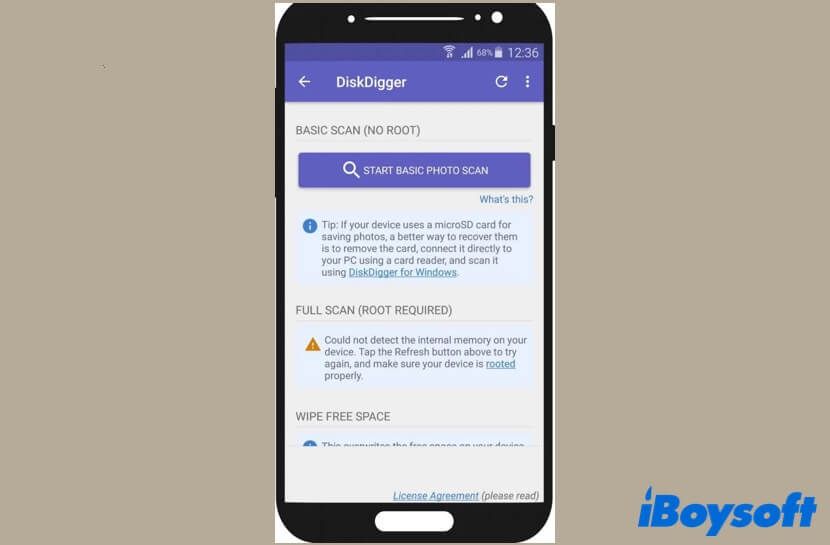
- 回復したいファイルの右上隅のボックスをタップし、復元ボタンを押して取得します。 Samsung SDカードに戻すのではなく、回復したファイルを別の場所に保存することを忘れないでください。
DiskDiggerまたは他のAndroid用データ回復アプリを使用すると、いくつかのファイルを取得できる場合があります。 ただし、PCベースのデータ回復プログラムは、高い成功率、安定性、強力なアルゴリズムが優れているため、引き続き推奨されています。
Samsung SDカードからファイルを正常に回復しましたか? このコンテンツを他の人と共有しましょう!
サムスンSDカードの修復方法
サムスンSDカードの修復方法はいくつかありますが、Android SDカードの修復に取り組む前に、欠落しているファイルを先に復元する必要があります。壊れたサムスンSDカードを修復する際は、さらなるデータ損失が発生する可能性があるためです。以下は、壊れたサムスンSDカードを修復するための方法です:
- 別のUSBポートまたはSDカードリーダーを試してみる。
- 壊れたSDカードを別のデバイスやPCで試す。
- SDカードに新しいドライブレターを割り当てる。
- SDカードのドライバーを再インストールする。
- SDカードを修復するためにCHKDSKコマンドを実行する。
- WindowsコンピューターでSDカードをフォーマットするまたはサムスンマイクロSDカードフォーマットツールでフォーマットする。
これについて詳しく知りたい場合は、次の記事をご覧ください:
まとめ
この記事では、サムスンSDカードの復旧方法を2つ提供し、壊れたSDカードを修復する方法について説明しています。サムスンメモリーカードからのデータ損失に遭遇した場合、iBoysoft Data Recovery for Windowsを使用してファイルを復元することが最善の方法です。
この投稿が役立つと思われる場合は、他の人と共有してください!事前にありがとうございます!
- QSamsung SDカードから写真を回復するにはどうすればいいですか?
-
A
Samsung SDカードから写真を回復する最も簡単な方法は、Windows用iBoysoft Data Recoveryを使用することです。カードをPCに接続し、このソフトウェアをダウンロード、インストール、起動します。上記のチュートリアルに従って、数ステップで写真を回復できます。
- QSamsungがSDカードを読み取らないのはなぜですか?
-
A
Samsungの電話がSDカードを読み取らない場合、カードがおそらく破損しています。幸いなことに、Windows用iBoysoft Data Recoveryを使用して、そこに保存されているすべてのファイルを回復できます。

